Apache相关
- Apache稳定相较高
- Nginx速度较快,比apache同步阻塞模式快,异步非阻塞模式
门户网站常使用 轻量级 - index.html 默认的发布测试页
- 安装手册才可以查看说明
- 修改端口时需要关闭火墙
一、Apache
企业中常用的web服务,用来提供http://超文本传输协议
二、Apache的安装部署
1 安装软件
yum install httpd -y apache的软件
yum install httpd-manual apache的手册

2 开启服务
systemctl start httpd
systemctl enable httpd

firewall-cmd --list-all 列出火墙信息
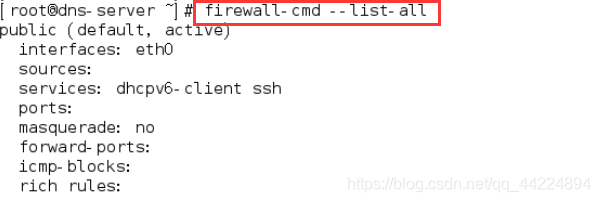
firewall-cmd --permanent --add-service=http 永久允许http

firewall-cmd --reload 火墙重新加载
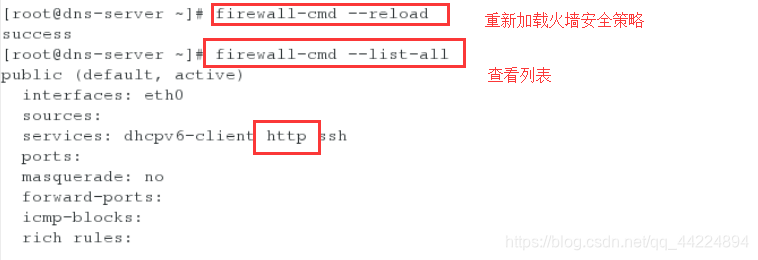
3 编写测试页
/var/www/html apache的/目录,默认发布目录
/var/www/html/index.html apache的默认发布文件
vim /var/www/html/index.html

<h1> hello world!</h1>

测试:
http://172.25.254.127
http://172.25.254.127/manual

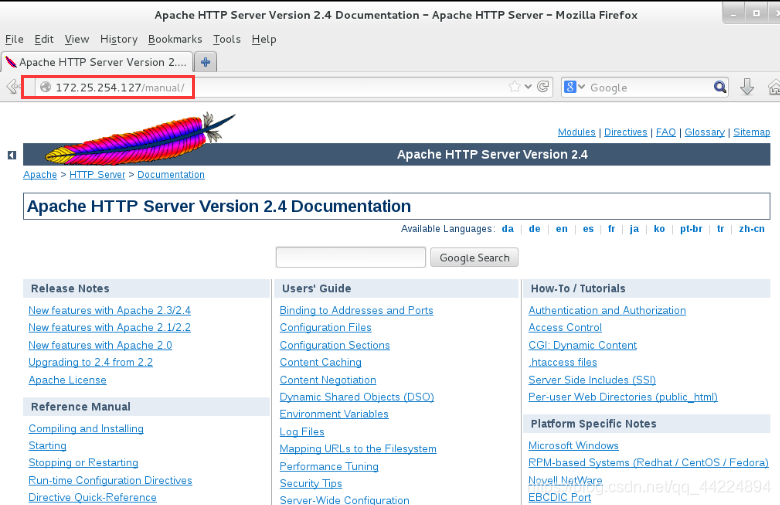
三、Apache的基础信息
| 主配置目录 | /etc/httpd/conf |
|---|---|
| 主配置文件 | /etc/httpd/conf/httpd.conf |
| 子配置目录 | /etc/httpd/conf.d |
| 子配置文件 | /etc/httpd/conf.d/*.conf |
| 默认发布目录 | /var/www/html |
| 默认发布文件 | index.html |
| 默认端口 | 80 |
| 默认安全上下文 | httpd_sys_content_t |
| 程序开启默认用户 | apache |
| apache日志 | /etc/httpd/logs/* |
1.修改httpd的默认发布端口
(1)在主配置文件中修改重启服务,修改端口为8080
vim /etc/httpd/conf/httpd.conf
systemctl restart httpd


(2)如果没有关闭火墙,则需要加入端口
firewall-cmd --permanent --add-port=8080/tcp 加入端口
firewall-cmd --reload 重新加载火墙安全策略

(3)打开浏览器访问时需要在172.25.254.127后加上:8080
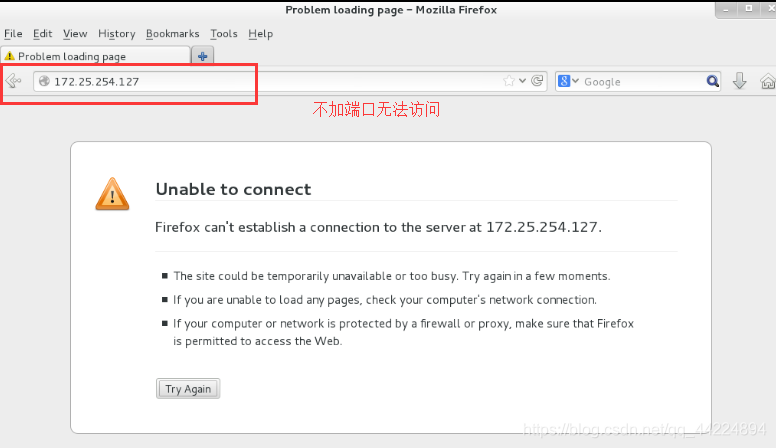
即172.25.254.127:8080
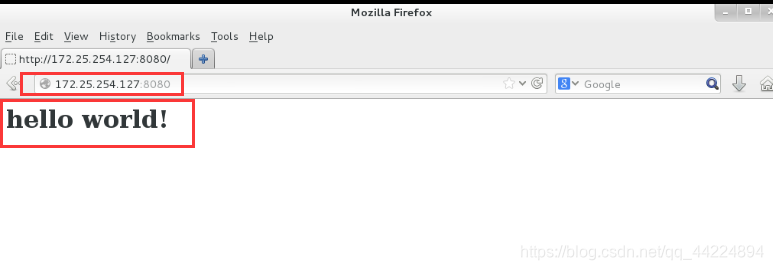
(4)再次编辑配置文件,将端口修改为80

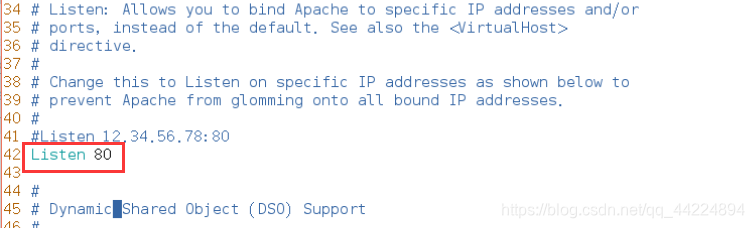
重启服务后访问8080端口没有东西,但去掉8080可以访问
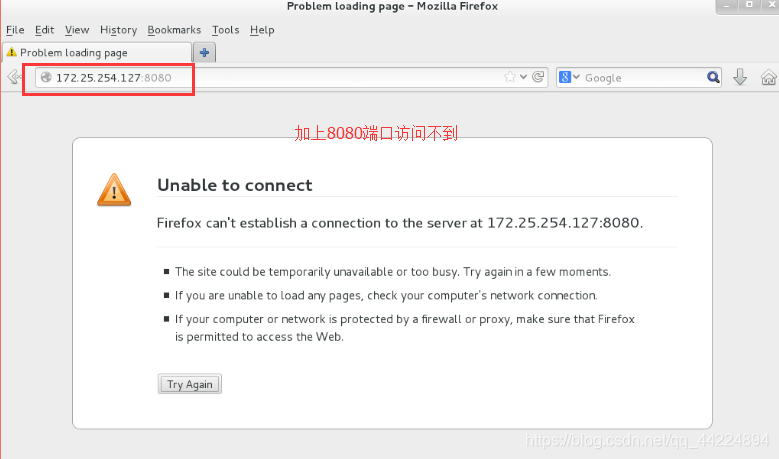
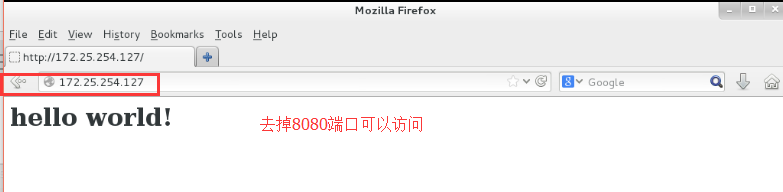
2.修改默认发布文件
默认发布文件就是访问apache时没有指定文件名称时默认访问的文件
这个文件可以指定多个,有访问顺序,谁在前面就先访问谁
(1) vim /etc/httpd/conf/httpd.conf
164行左右 DirectoryIndex test.html index.heml
退出保存后重启服务

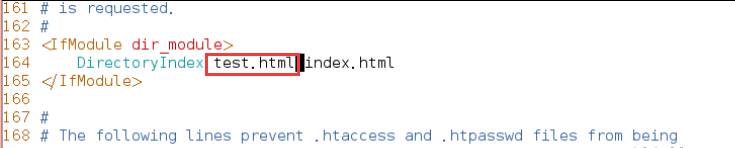
(2)切换到/var/www/html目录新加一个test.html文件
<h1>test's page</h1>

(3)打离开浏览器访问ip查看的时test.html的内容
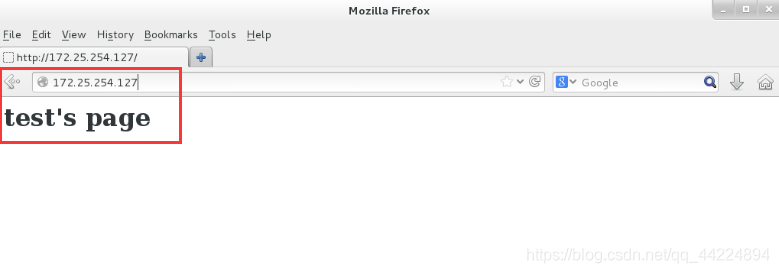
(4)
vim /etc/httpd/conf/httpd.conf
systemctl restart httpd

再次编辑配置文件,将先后顺序改变,退出保存后重启服务,再次刷新可以看到页面的内容变成index.html的内容
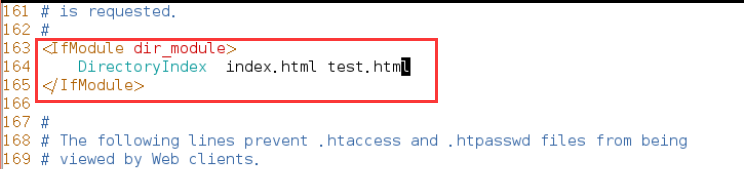
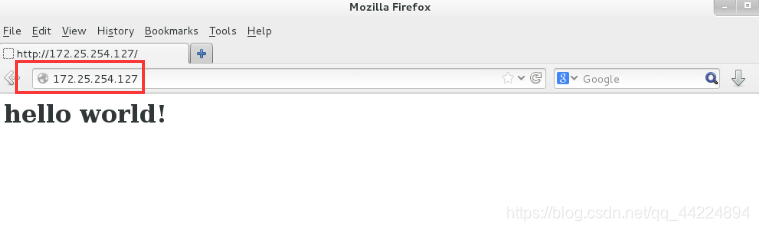
3.修改了默认发布目录
- 没有授权所以无法访问
- 双引号不能引用?
- 永久修改安全上下文,将他的安全上下文写入内核当中
(1)先建立一个新的目录
mkdir /westos/www -p

(2)vim /etc/httpd/conf/httpd.conf
第120行左右按照格式介入新建的目录
DocumentRoot “/happy/www”
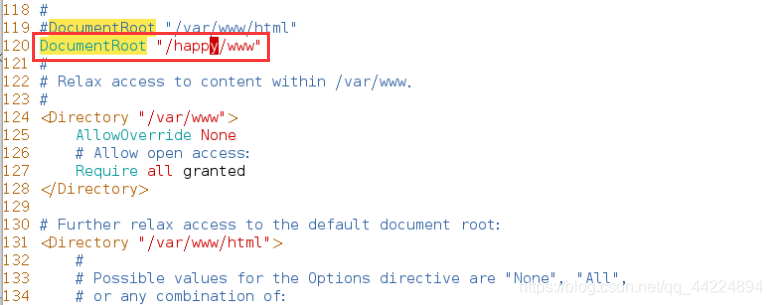
<Directory “/happy/www”>
Require all granted

退出保存后重启服务

(3)在新建目录下创建一个测试页

(4)打开浏览器无法访问

查看日志文件是因为安全上下文没有修改
semanage fcontext -a -t httpd_sys_content_t ‘/westos(/.*)?’ 永久并递归修改安全上下文
restorecon -RvvF /westos 刷新
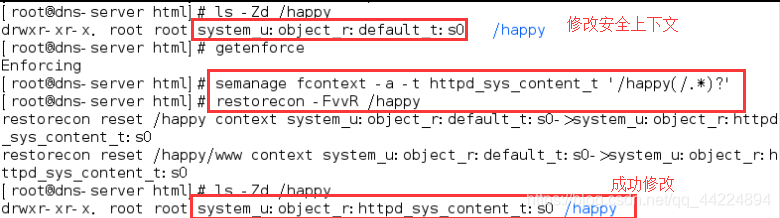
再次打开浏览器发现可以访问
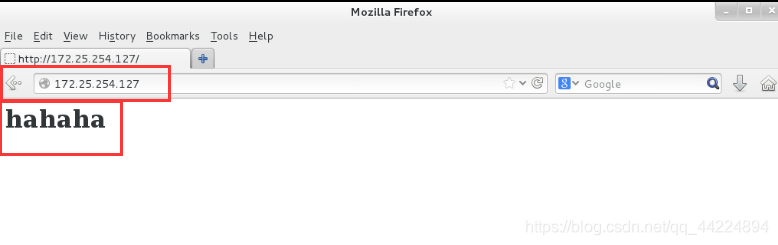
注意:做完实验之后将默认发布目录还原,否则会导致后面的实验出错